Отчет по проекту: Гуманитарная компонента в учебных планах высшего профессионального образования: мировой опыт и российские реалии Программа
| Вид материала | Отчет |
Содержание5.5.4 Выбор основных параметров нового учебника Выбор шаблона учебника Редактирование названия учебника Редактирование аннотации Продолжение работы над учебником |
- Данилова Мария Николаевна Данилова Т. Н. 1 Уфп асс. Фролова М. М. диплом, 377.96kb.
- Высшего Профессионального Образования Современная Гуманитарная Академия утверждаю ректор, 161.8kb.
- Высшего Профессионального Образования Современная Гуманитарная Академия утверждаю ректор, 360.8kb.
- Высшего Профессионального Образования Современная Гуманитарная Академия утверждаю ректор, 785.25kb.
- Программа 30 10. 00 Регистрация, кофе 10. 00 12. 00. Секция 1: Государство как регулятор, 45.38kb.
- Отчет по проекту: «Письма Иоанна Цеца: проблема авторской индивидуальности в византийской, 1134kb.
- Рабочая программа по дисциплине «отечественной истории» Федерального компонента гсэ, 675.76kb.
- Отчет по проекту «обобщение опыта участия вузов российской федерации в реализации принципов, 940.94kb.
- Расписание учебных занятий высшего профессионального образования, 328.4kb.
- Высшего Профессионального Образования Современная Гуманитарная Академия утверждаю ректор, 84.36kb.
5.5.4 Выбор основных параметров нового учебника
Установка графического режима
Перед запуском DLS рекомендуется установить для системы Windows графический режим монитора 1024x768 точек с 16(32)-битным цветовым разрешением. Создаваемый учебник подготавливается для работы в графическом режиме 800x600, а работа в режиме 1024x768 при его компоновке позволяет отобразить на экране элементы меню при достаточном пространстве для экрана учебника, отображаемого в том виде, в котором его увидит пользователь.
Для того, чтобы установить рекомендуемый графический режим экрана персонального компьютера, нужно выполнить следующие действия:
- щелкнуть правой кнопкой мыши на рабочем столе системы Windows. Появится всплывающее меню;
- выбрать команду Рабочий стол (Active Desktop)|Настроить рабочий стол. Появится диалоговое окно Свойства:Экран;
- выбрать вкладку Настройка;
- установить нужные параметры графического режима.
Запуск программы DLS
Чтобы запустить программу DLS, необходимо выполнить следующие действия:
- поместить компакт-диск DLS в дисковод;
- щелкнуть мышкой по кнопке Пуск на Панели задач, появится меню;
- выбрать пункт меню Программы, в группе программ – Конструктор 1.0, выбрать Конструктор МК.
Создание нового учебника
После запуска программы откроется диалоговое окно Новый учебник (рис.5.5.4.1).
Каждая надпись в диалоговом окне является интерфейсным элементом управления, назначение которого интуитивно понятно. Элементы управления каждого диалогового окна подробно описаны в разделе Справочник верхнего меню программы. В диалоговом окне Новый учебник вводятся основные параметры нового учебника – название, место расположения на жестком диске, шаблон оформления.
Следует заметить, что DLS предлагает название папки, в которой будут храниться файлы создаваемого учебника, такое же, как и название учебника.
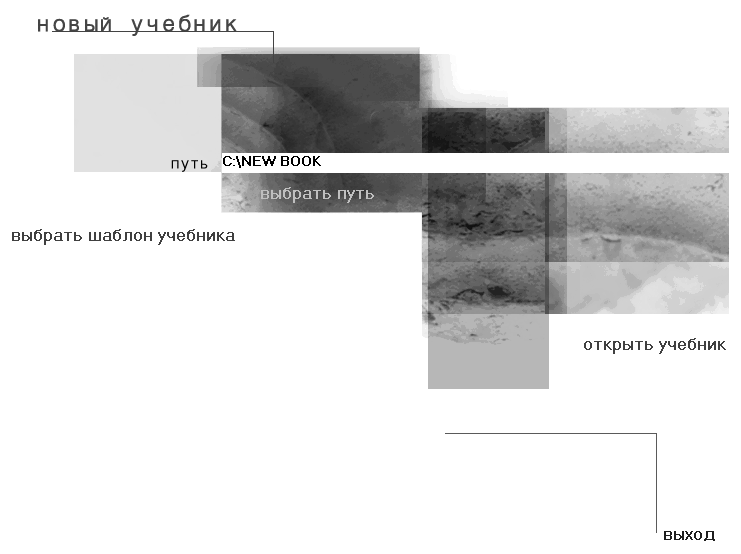
Рис. 5.5.4.1. Диалоговое окно Новый Учебник
Ввод пути и имени папки, в которой будут храниться файлы создаваемого учебника, может быть выполнен одним из двух способов. Первый – путь и имя папки вводятся в строке ввода Путь. При этом, если такая папка на диске не существует, она будет создана. Вторая – с помощью диалогового окна Выбор папки (рис. 5.5.4.2) можно найти нужную папку на устройстве, при закрытии диалогового окна найденный путь и выбранная папка будут отображены в строке ввода Путь в диалоговом окне Новый учебник. Вторая возможность может быть использована только тогда, когда папка уже создана.
Следует иметь в виду, что создание мультимедийных учебных курсов требует больших ресурсов дисковой памяти. Именно поэтому для их хранения и передачи используются вместительные компакт-диски. Для создания нового учебника по минимуму нужно 20М свободного дискового пространства, которое потребуется для создания на основе выбранного шаблона «пустого», т.е. не наполненного содержательной информацией учебника, который тем не менее, благодаря шаблону, будет уже иметь все необходимые функциональные компоненты.
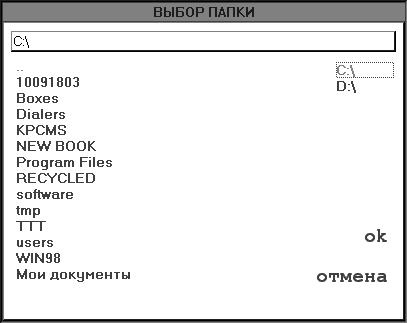
Рис. 5.5.4.2. Диалоговое окно Выбор папки
Выбор шаблона учебника
Чтобы выбрать шаблон создаваемого учебника:
- нажмите кнопку Выбрать шаблон учебника, появится одноименное диалоговое окно (рис. 5.5.4.3), в котором мы видим первый шаблон оформления, имеющий имя Book;
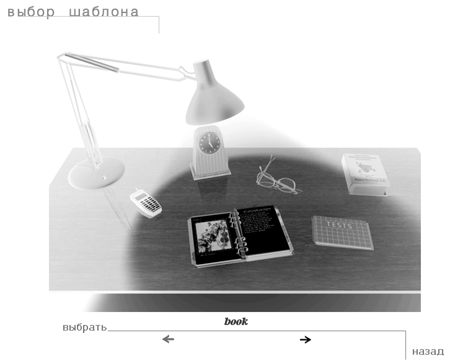
Рис. 5.5.4.3. Диалоговое окно Выбор шаблона
- просмотрите все имеющиеся шаблоны, нажимая кнопки «стрелка вправо» и «стрелка влево». Обратите внимание, что имя шаблона отображается под картинкой;
- выберите нужный шаблон;
- нажмите кнопку Выбрать, диалоговое окно Выбор шаблона закроется. Откроется диалоговое окно Новый учебник (рис. 5.5.4.4), которое несколько изменится. Во-первых, под кнопкой Выбрать шаблон учебника появится уменьшенное изображение выбранного шаблона. Во-вторых, появится кнопка Создать учебник.
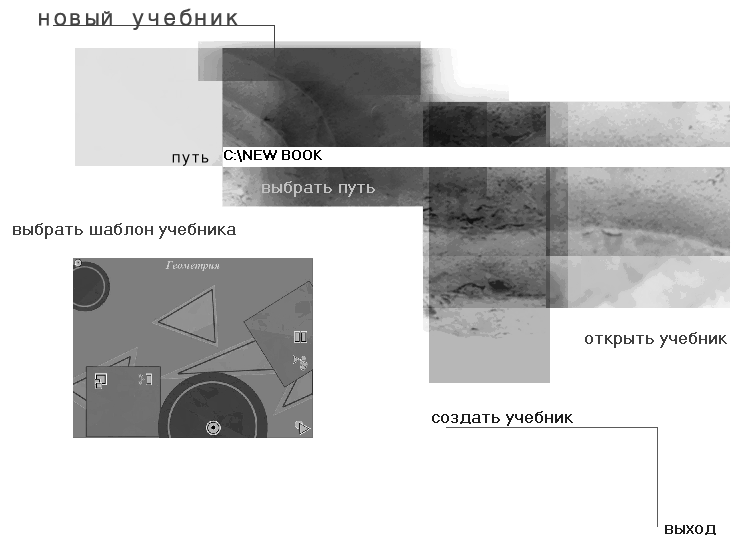
Рис. 5.5.4.4. Диалоговое окно Новый учебник после ввода параметров
- нажмите кнопку Создать учебник. Диалоговое окно Новый учебник закроется. Появится сообщение: Подождите, пожалуйста, идет копирование необходимых файлов…. В результате программа DLS создаст учебник без содержательного наполнения (пустую заготовку) в соответствии с введенными параметрами. В созданной папке, имеющей имя учебника, будет находиться запускаемый файл учебника с именем SDK.H35.
В дальнейшем в следующих сеансах именно этот файл нужно будет открывать для продолжения работы над создаваемым учебником. По окончании формирования заготовки учебника появится основной экран программы DLS (рис. 5.5.4.5), который содержит главное меню и страницу Начало учебника, соответствующую выбранному шаблону. Такую же страницу – только без меню разработчика - будет видеть пользователь, изучающий курс после установки созданного учебника на своем компьютере. Следует заметить, что особенностью DLS является совмещение двух функций программы: инструмента разработки учебника и средства для его просмотра. Редактируя тексты лекций, или создавая терминологический словарь, можно сразу увидеть, как будет выглядеть результат вашей работы.
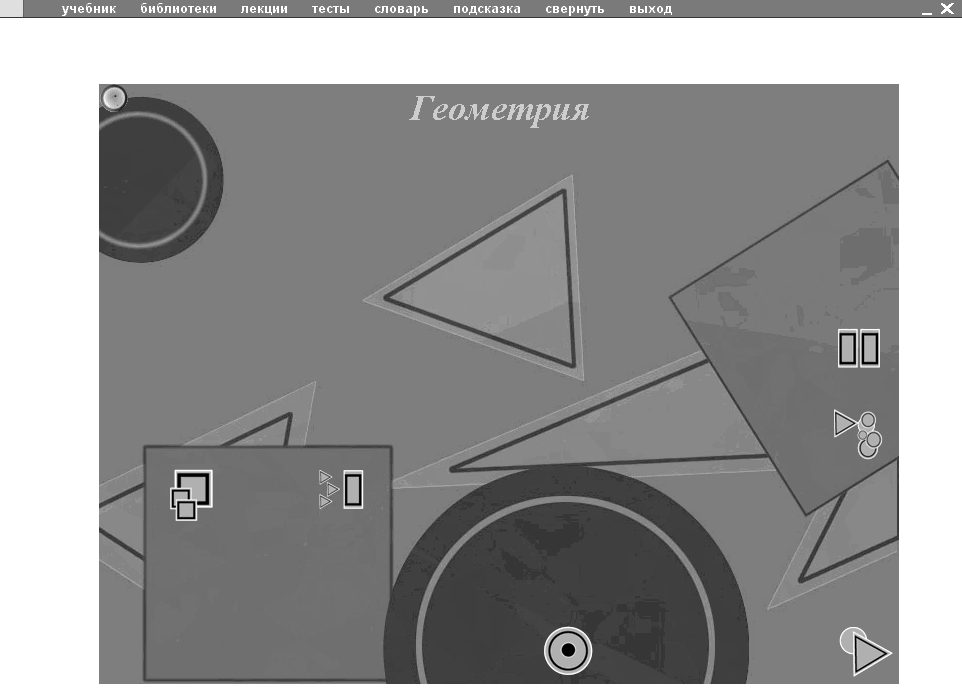
Рис. 5.5.4.5. Страница Начало учебника и главное меню для шаблона Геометрия
Главное меню содержит следующие пункты:
- Учебник;
- Библиотеки;
- Лекции;
- Тесты;
- Словарь;
- Подсказка;
- Свернуть;
- Выход.
С помощью этих пунктов осуществляется работа по созданию и изменению различных разделов и параметров учебника.
На странице Начало учебника, независимо от выбранного шаблона, имеется несколько кнопок: Лекции, Поиск, Тестирование, Учебный центр, Словарь, Выход, которые позволят пользователю при изучении курса попадать в соответствующие разделы учебника.
Редактирование названия учебника
Редактирование названия учебника осуществляется следующим образом:
- Дважды щелкните по слову Геометрия на странице Начало учебника. При этом появится диалоговое окно Свойства: Элемент «Тестовое окно» (рис. 5.5.4.6), имеющее три вкладки.
- В окне ввода Надпись на вкладке Основные сотрите слово Геометрия и наберите на клавиатуре новое название учебника.
- Нажмите кнопку ОК, диалоговое окно закроется, а на странице Начало появится новое название учебника.

Рис. 5.5.4.6. Диалоговое окно Свойства: Элемент «Тестовое окно»
Редактирование аннотации
Мультимедийный учебник, создаваемый в DLS, может иметь краткую аннотацию, отображаемую на стартовой странице. Для того, чтобы ее прочитать на странице Начало учебника, необходимо щелкнуть один раз мышью по названию учебника. Изменить аннотацию можно следующим образом:
- Щелкните один раз мышью по названию учебника. Появится аннотация к учебнику (или ее шаблон, если текст еще не вводился);
- Дважды щелкните на надписи Аннотация к учебнику. Появится диалоговое окно Свойства: Элемент «Тестовое окно» (рис. 5.5.4.6).
- В окне ввода Надпись на вкладке Основные откорректируйте текст.
- Нажмите кнопку ОК. Диалоговое окно закроется. На странице Начало учебника появится новый текст аннотации.
Продолжение работы над учебником
Процесс разработки электронного учебника – это дело не одного дня. Для того чтобы продолжить работу с создаваемым в программе DLS учебником или отредактировать уже введенную информацию, необходимо в диалоговом окне Новый учебник (рис. 5.5.4.1), которое появляется всякий раз после загрузки программы, нажать кнопку Открыть учебник. Откроется диалоговое окно Открыть учебник (рис. 5.5.4.7), в котором можно выбрать в списке запускаемый файл учебника. Запускаемый файл учебника имеет имя SDK.h35. На одном компьютере может создаваться несколько учебников. Файлы конкретного учебника находятся в отдельной папке с именем, которым он назван. При нажатии кнопки ОК закроется диалоговое окно Открыть учебник и откроется материал учебника, соответствующий выбранному запускаемому файлу, и можно будет продолжить работу - на экране появится страница Начало учебника.
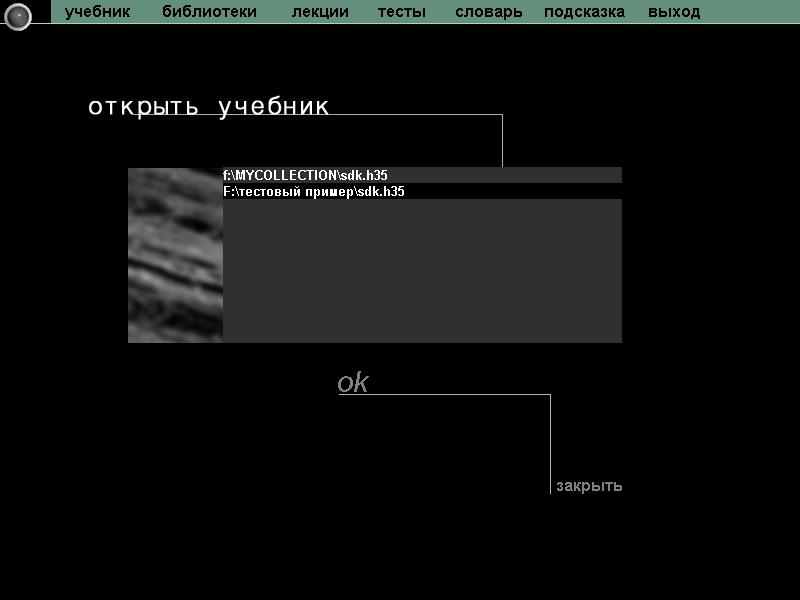
Рис. 5.5.4.7. Диалоговое окно Открыть учебник
